Hướng dẫn tự khắc phục lỗi “The Adobe Updater could not be started. Please reinstall the application and components” trong Photoshop CS2.
Lỗi này thường gặp khi bạn mới cài Photoshop CS2, để khắc phục tình trạng này bạn làm theo các bước dưới đây.
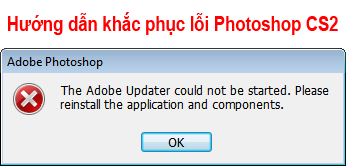
Bước 1: Bật tính năng Hiển thị file ẩn.
Đối với Windows XP
- Trong Windows Explore, vào Tools> Folder Option > Chọn thẻ View và check vào Show hidden files and folders. Và làm tương tự như 3 (nhỏ) đối với Windows 7
Đối với Windows 7, 8, 10 trở lên
- Vào My Computer
- Trên thanh menu nháy chuột vào “Organize” > “Folder and search options” như hình.
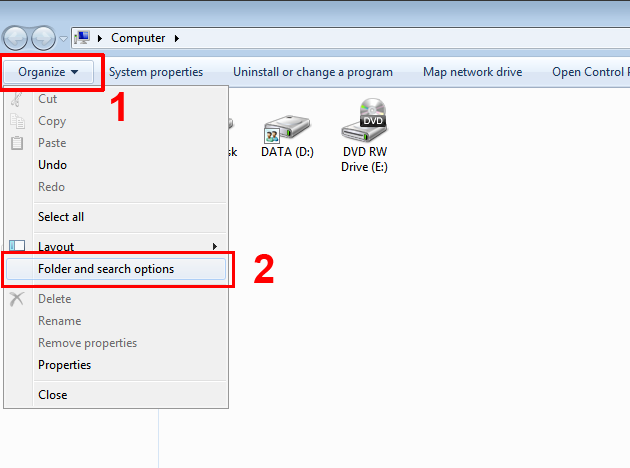
- Cửa sổ mới xuất hiện Nháy chuột vào Tab View (1) >> Chọn “Show hidden file, folder, and drives” (2) >> Bỏ dấu tích chọn “Hide protected operating system files (Recommended)” (3) >> Nhấn vào Ok >> Nhấp Apply rồi nhấn Ok để hoàn tất.
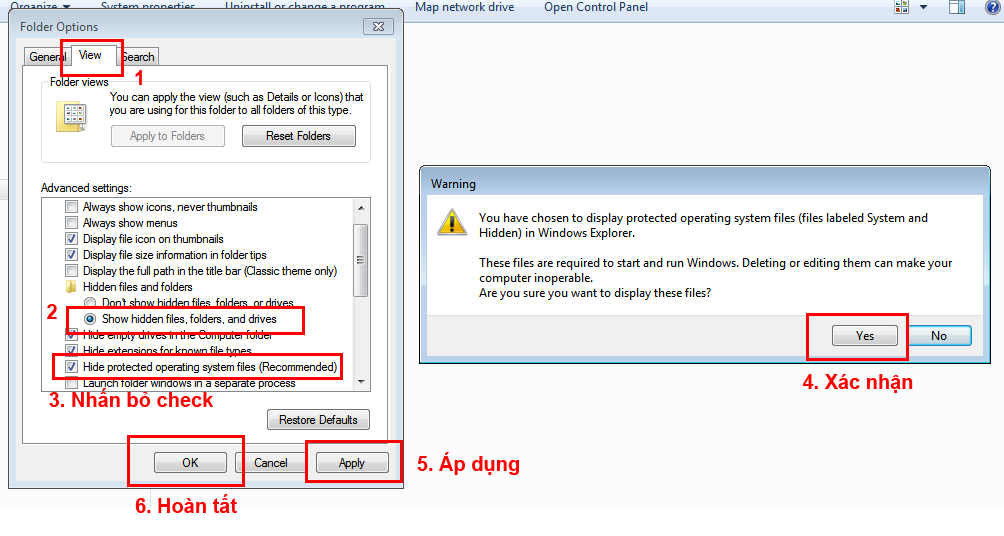
Bước 2: Tiến hành sửa lỗi
Đối với Windows XP
- Vào thư mục sau: “C:\Documents and Settings\All Users\Application Data\Adobe\Updater“
Đối với Windows 7, 8, 10 trở lên
- Bạn mở My Computer rồi vào đường dẫn “C:\ProgramData\Adobe\Updater” >> Nhấn chuột phải vào file “AdobeESDGlobalApps.xml” >> Chọn “Edit” như hình:
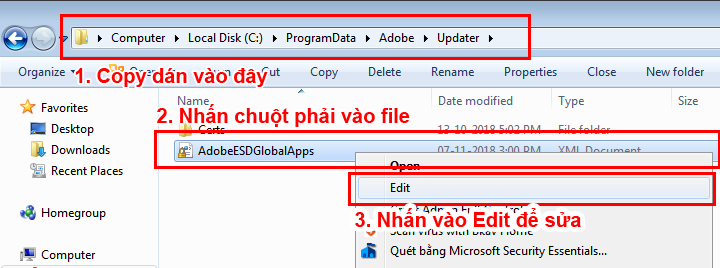
Tiến hành sửa tất cả phiên bản windows giống nhau:
- Tìm đến đoạn mã “<IsEnabled>1</IsEnabled>” sửa số 1 thành số 0 như hình >> Xong Save lại bằng Ctrl + S hoặc Menu File > Save.

Vậy là đã khắc phục xong một vấn đề lỗi khá nhức nhối khi bật Photoshop CS2 rồi. Bây giờ bạn chỉ cần mở lại phần mềm Photoshop CS2 là xong.
Xem thêm: Tải Photoshop CS2 miễn phí full bản quyền
Hy vọng bài viết sẽ giúp ích cho bạn, hãy cho chúng tôi biết nếu bạn gặp bất cứ lỗi gì.
Chúc bạn thành công!
Chia sẻ bởi: https://forums.adobe.com/thread/372532

0 Comments